
Qué es el ‘Error de PS4 CE-32895-7’?
El error de PS4 CE-32895-7 generalmente aparece en su consola PlayStation 4 (PS4) cuando está instalando la actualización de firmware de PS4 o conectando la consola PS4 a una conexión WiFi. Este problema indica que no puede instalar las actualizaciones de firmware en la consola PS4 o no puede conectarse a la red WiFi por alguna razón. Este error indica que su consola PS4 no tendrá un certificado RootCA y causa el problema con el certificado del servidor.
Una posible razón detrás del problema es el problema con el dispositivo de red (WiFi/enrutador/módem) en sí mismo, como un problema de inconsistencia de red en el enrutador, o los problemas temporales en su dispositivo de red, y verifique si el problema está resuelto. En tal caso, puede solucionar el problema reiniciando o reiniciando su dispositivo de red como enrutador/módem o dispositivo WiFi, y luego verifique si funciona para usted para resolver el problema.
Este problema puede ocurrir si su red está restringida por su proveedor de servicios de Internet, problema con el hardware de la consola PS4, problema con la instalación de actualización de firmware, algunos problemas internos en la consola PS4 y otros problemas. Si enfrenta el mismo problema y busca formas de solucionarlo, entonces está en el lugar correcto para encontrar la solución. Es posible resolver el problema con nuestras instrucciones. Vamos por la solución.
Cómo reparar el error de PS4 CE-32895-7?
Método 1: reinicia tu consola PS4
A veces, este tipo de problema se produce debido a algunos problemas temporales en su consola PS4. Puede solucionar el problema temporal simplemente reiniciando/reiniciando su PS4 para resolver este error y, después de reiniciar, verifique si el problema está resuelto.
Método 2: Reinicie su enrutador/módem o dispositivo WiFi

Este problema puede ocurrir debido a algún problema con su dispositivo de red, como un problema de inconsistencia de TCP/IP y otros. En tal caso, puede intentar solucionar el problema reiniciando su dispositivo de red como enrutador, módem o dispositivo WiFi, y una vez hecho esto, verifique si funciona para resolver el problema. Para hacerlo, debe presionar el botón “Reiniciar” en su enrutador con un objeto afilado y mantener presionado el botón durante unos 10 segundos para realizar el reinicio. Una vez hecho esto, compruebe si el problema está resuelto.
Método 3: actualice el firmware desde el modo seguro de PS4
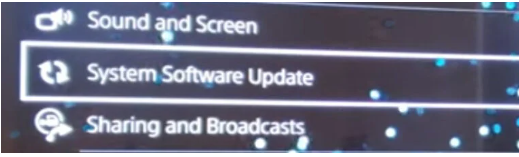
También puede intentar actualizar el firmware desde el modo seguro de PS4 para solucionar el problema.
Paso 1: verifique el panel de notificaciones en el panel principal de la consola para ver el aviso de actualización
Paso 2: mantenga presionada la tecla Opción mientras selecciona Eliminar en la ventana de notificaciones, si ese es el caso
Paso 3: APAGUE su consola PS4 una vez que se haya eliminado la notificación. Y presione el botón ‘Encendido’ hasta que escuche los ventiladores APAGADOS. Esto apagará y encenderá su consola
Paso 4: presione el botón “Encendido” hasta que escuche dos pitidos después de que la consola se apague, sus consolas deben ingresar al modo seguro tan pronto como escuche el segundo pitido
Paso 5: conecte su controlador a su cable en la página siguiente y haga clic en el botón ‘PS’ para iniciar la conexión
Paso 6: Ahora, seleccione Actualizar el software del sistema usando el controlador una vez que esté en modo seguro, y seleccione ‘Actualizar usando Internet’ en el menú desplegable, y espere a que se descargue e instale la actualización del firmware, luego reinicie su consola y verifique si el problema es resuelto.
Método 4: conectarse a una red no restrictiva
Una forma posible de solucionar el problema es conectar PS4 a una red no restrictiva.
Paso 1: intente conectarse a una red sin filtrar para verificar si el problema se resolvió
Paso 2: si no, prueba el siguiente método
Método 5: Realice el mantenimiento de su consola
Este problema puede ocurrir debido a algún problema con el hardware de su consola PS4. En tal caso, puede enviar su consola PS4 al centro de servicio para su reparación y/o ponerse en contacto con el servicio asignado por la garantía o iniciar un ticket de hardware con Sony Live Agent a través de su página de contacto.
Método 6: cambiar a una red diferente
Este problema puede ocurrir debido a problemas de conexión de red con PlayStation Network. Si está en una red pública, puede intentar cambiarse a una red privada o móvil, o desconectarse y volver a conectarse a una red privada o móvil, y luego verificar si se resolvió el problema.
Método 7: reconstruir la base de datos
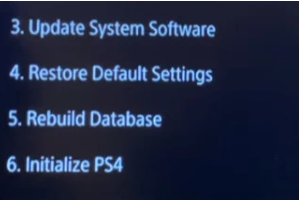
La corrupción en la base de datos de PS4 podría ser la razón detrás del problema. Puede intentar solucionar el problema reconstruyendo la base de datos de PS4.
Paso 1: APAGUE su PS4 y conecte el controlador PS4 DualShock 4 con un cable USB, y mantenga presionado el botón “Encendido” durante unos segundos o hasta que aparezca el pitido
Paso 2: presione el botón ‘PS’ en el controlador y ahora puede ingresar al modo seguro y seleccionar ‘Reconstruir base de datos’, espere para terminar. Una vez hecho esto, compruebe si el problema está resuelto.
Método 8: Evite el WiFi público y la red no autorizada
Es posible que su enrutador esté transmitiendo paquetes de red a los servidores de PS4 incorrectamente si está en una red WiFi pública, por eso se enfrenta al problema. Puede evitar el WiFi público y la red no autorizada para solucionar el problema.
Paso 1: prueba la conexión usando el punto de acceso de tu móvil o usando una conexión WiFi personal para verificar si el problema está resuelto.
Paso 2: Comuníquese con el soporte del establecimiento o con el departamento de redes si obtiene el código de error al intentar conectarse al WiFi del establecimiento
Método 9: usar datos móviles
Si el problema persiste, puede intentar usar datos móviles para la conexión a Internet para solucionar el problema. Para hacerlo, APAGUE y desenchufe su PS4 y el enrutador/módem durante aproximadamente 3 minutos, y usando un teléfono inteligente o computadora, vaya a ‘Speedtest.net’ en el navegador y verifique la velocidad de la red y el estado de su Internet. Si encuentra que su Internet es deficiente mientras usa WiFi, entonces, en tal caso, puede intentar usar sus datos móviles para la conexión a Internet y luego verificar si el problema está resuelto.
Conclusión
Espero que esta publicación haya ayudado sobre cómo reparar el error de PS4 CE-32895-7 de manera fácil. Puede leer y seguir nuestras instrucciones para resolver el problema. Eso es todo. Para cualquier sugerencia o consulta, escriba en el cuadro de comentarios a continuación.